

 >
関連記事 >
Spotify 関連記事 >
>
関連記事 >
Spotify 関連記事 >
世界最大規模の聴き放題音楽ストリーミングサービス「Spotify(スポティファイ)」が2016年9月29日に、ようやく日本でのサービスを開始しました。Spotify は、有料プランのほかに無料プランも提供しており、5,000万曲の配信曲と30億以上あるプレイリストを無料でいっぱいで楽しめます。
Spotify で配信されている数千万曲と数十億のプレイリストを、オンラインで聴くだけじゃなくて、MP3 にダウンロードと変換して、パソコンやスマホ、音楽プレイヤーなどあらゆる端末でもオフラインで聴けるようにしてみたいと思いませんか?

Spotify の音楽を MP3 形式の音楽ファイルに変換して保存できる方法がたくさんあると思いますが、この記事では、Spotify の音楽を MP3 に変換と保存できる一番出力品質が高い方法をご紹介したいと思います。
NoteBurner Spotify Music Converter は、究極 Spotify 音楽変換ソフトです。Spotify で配信されている楽曲とプレイリストを MP3、AAC、WAV、FLAC、AIFF 形式に変換できます。ID タグ情報もそのまま保持します。320kbps まで対応し、ほかの同様ソフトより出力品質が高いです。Spotify Free プランであっても、Spotify の音楽を広告なしでダウンロード保存できます。Windows と Mac 両方に対応します。さらに、Windows 版では、CD への書き込み機能も実装し、Spotify の曲を CD に焼くことも可能になります。ぜひ皆さんにご紹介したいと思います。

Windows 11 で、NoteBurner Spotify Music Converter を使って Spotify の音楽を MP3 にダウンロードと変換する手順をご紹介します。Mac 版の操作手順は Mac 版の操作ガイドを参考にしてください。
NoteBurner Spotify Music Converter for Windowsを Windows パソコンにダウンロードしてインストールします。実行すると、自動的に Spotify が起動します。操作画面が簡潔で見やすいです。
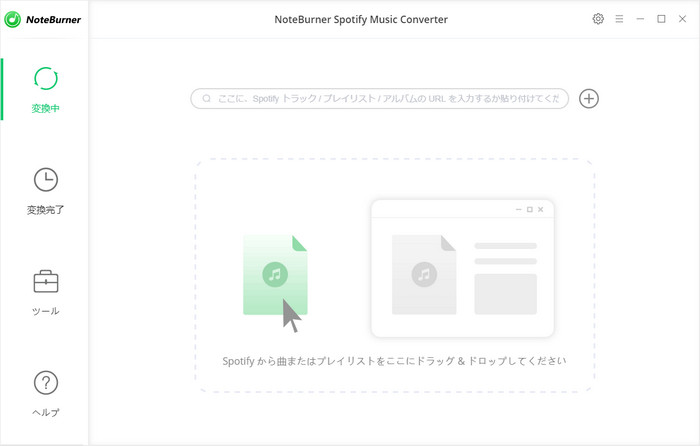
MP3 に変換したいトラックまたは、アルバム、プレイリストを Spotify から NoteBurner の真ん中の点線枠にドラッグアンドドロップすると、自動的に音楽の解析が開始されます。次は、変換したい曲をチェックしてから、「OK」をクリックします。ちなみに、重複変換を回避するためには、画面の左下部にある「変換された曲を隠す」オプションにチェックを入れることをお勧めします。
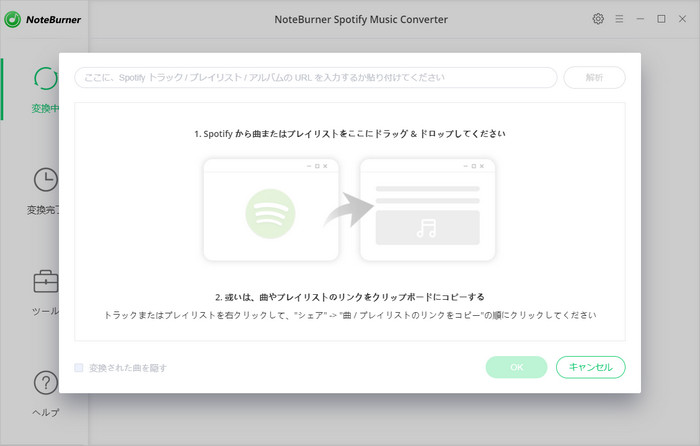
画面右上の歯車マークをクリックすると、設定画面が開きます。出力形式には MP3、AAC、WAV、FLAC、AIFF があります。ここでは MP3 を選択します。変換モードをデフォルトの「録音モード」に設定し、出力品質を確保するため、1倍での変換スピードにチェックを入れましょう。そして、出力品質を 320kbps に選択します。ほかに、出力ファイルを改名したり、Spotify の音楽をアーティストかアルバム単位で保存するように設定したりすることもできます。設定が完了したら、設定のウィンドウを閉じます。
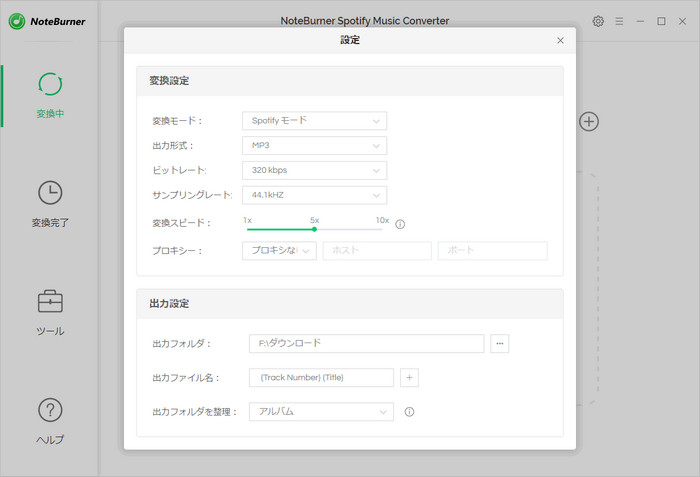
右下部ある緑の「変換」ボタンをクリックすると、Spotify の音楽が自動的にダウンロード、変換されます。後は変換の完了まで待つだけです。
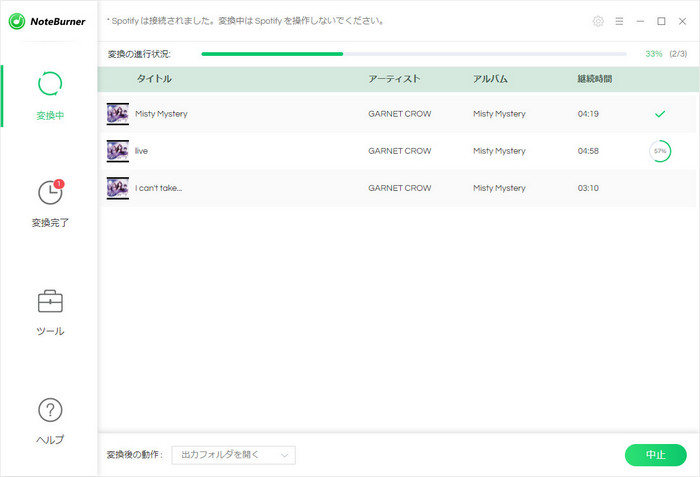
以上は、Spotify の音楽を MP3 に変換して保存する手順についてのご紹介です。NoteBurner Spotify Music Converter を使って変換した MP3 規格の Spotify 音楽は、オフラインで再生できるだけではなく、スマホや、MP3 プレイヤー、PS4、ウォークマンなどに転送して楽しむこともできますよ。さらに、Windows パソコンでは、Spotify の音楽を CD に焼くことも簡単にできます。
Spotify をもっと楽しむ小技をさらに読む>
また、NoteBurner Spotify Music Converterは Android 版も対応しており、簡単にスマホでお気に入りのSpotify音楽をMP3などに変換保存できます!
 さっそく、NoteBurner Spotify Music Converter をダウンロードしましょう!
さっそく、NoteBurner Spotify Music Converter をダウンロードしましょう!
Apple Music、iTunes で購入した曲、iTunes M4A/M4B &オーディオブックを MP3、AAC、FLAC、WAV に変換可能!